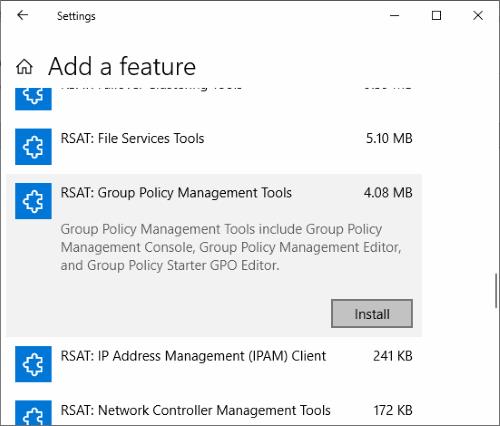Възможността за управление на групови правила на домейн чрез конзолата за управление на групови правила не е налична в Microsoft Windows 10 или Windows 8 по подразбиране. Първо ще трябва да инсталирате инструменти за отдалечено администриране на сървъра, след което да го активирате. Ето как се прави.
Забележка: Можете да инсталирате инструменти за отдалечено администриране на сървър за Windows 10 само в пълната версия на Windows Professional или Windows Enterprise. В противен случай ще получите съобщение „ Тази актуализация не отговаря на изискванията за вашия компютър. ” съобщение, когато се опитате да го инсталирате.
Windows 10 версия 1809 и по-нова
Щракнете с десния бутон върху бутона " Старт " и изберете " Настройки " > " Приложения " > " Управление на допълнителни функции " > " Добавяне на функция ".
Изберете „ RSAT: Инструменти за управление на групови правила “.
Изберете „ Инсталиране “, след което изчакайте, докато Windows инсталира функцията. В крайна сметка трябва да се появи като опция под „ Старт “ > „ Административни инструменти на Windows “.
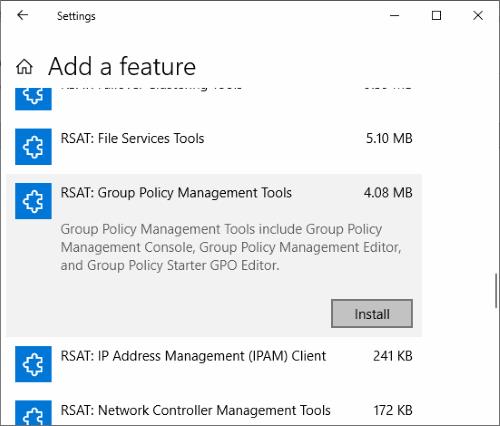
Windows 8 и Windows 10 версия 1803 или по-ниска
Изтеглете и инсталирайте едно от следните в зависимост от вашата версия на Windows:
Щракнете с десния бутон върху бутона " Старт " и изберете " Контролен панел ". (Забележка: В някои конфигурации може да успеете да преминете към стъпка 8.)
Изберете „ Програми “.
От секцията „ Програми и функции “ изберете „ Включване или изключване на функциите на Windows “.
Превъртете надолу и разгънете секцията „ Инструменти за администриране на отдалечен сървър “.
Разгънете „ Инструменти за администриране на функции “.
Уверете се, че „ Инструменти за управление на групови правила “ е поставена отметка, след което изберете „ OK “.
Вече трябва да имате опция за „ Административни инструменти “ в менюто „Старт“. От там изберете някой от инструментите за групови правила, от които се нуждаете.